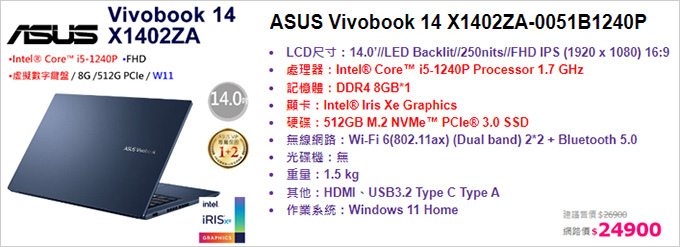關於筆電的選購有一篇筆電懶人專用包,另外還有一篇精華版如何挑選一台筆電,本以為這樣就搞定了,沒想到還不夠。
常常會有人找了好幾台筆電讓我比較一下CP值,這就不懂了,規格與價格都標這麼清楚了,真的有那麼難嗎?確實有點難度。
是的,還真的會看到眼花。例如:i7-8550U
vs i5-8300H,哪一顆比較快,應該是I7比較快對吧,但這兩顆比較起來居然是I5快,你說氣不氣人。真的會讓人掉貢丸。
還有DDR3跟DDR4有什麼差別? 還有硬碟256G夠嗎?
本以為大家都有個概念了解,規格有什麼好講的,但是真的還是很多人不懂不了解。怎麼辦?
,本篇就直接在購物網站挑一台筆電,告知大家怎麼看筆電的規格。
▼底下右邊就是規格
以下圖示來至Google大神搜尋到部落客歐飛提供分享,感謝分享,有冒犯之處請來信告知
一、廠牌型號怎麼看?
這一台型號是ASUS Vivobook 14 X1402ZA-0051B1240P
ASUS是廠牌, Vivobook是系列,X1402ZA只是主型號並不是完整型號,如果你往下看「詳細規格」就會看到完整型號是:ASUS Vivobook 14 X1402ZA-0051B1240P 。
常常會有人覺得奇怪明明都是ASUS X1402ZA,為什麼價格不一樣?這通常是規格不同,主型號一樣,如果認真去看完整型號就會不一樣。
另外還有一個可能,明明型號都一樣,價格就是不一樣,為何?
請參考:同一台筆電卻有不同價格,為什麼?←隨後補充連結說明
很多人會糾結,嘉豐您的提供型號是XXX,為什麼找不到這個型號啊,怎麼辦?
答:筆電一個型號大概只賣2季,然後就改型號出新款。因此找不到一模一樣的型號很正常。
二、處理器CPU的等級怎麼看?
這一台是處理器是 Intel i5-1240P (1.7 GHz,最大超頻
4.40 GHz)
CPU要看五個地方:品牌、等級、世代、尾碼、速度
▎品牌:Intel或AMD 都可以
本文主要講intel,這是目前最常見的筆電cpu品牌,如果要AMD也可,目前AMD是 Ryzen 第五代,例如Ryzen7 5800HS。
▎等級:最少要I5
我直接舉例:i3 (低階)、i5 (中階)、i7 (高階)、I9(高階)
筆電就算是文書機,最少也要I5以上,所以你只有I5或I7兩種選擇,其他的CPU就不用看了。
問:我看了一款筆電cpu是intel celeron N4120,因為你文中說的是i5、i7之類的系列,所以我不是很明白。
答:celeron(賽揚)是比I3更低階的雙核心CPU,請不用選擇這一種的,就算是文書機最少都要I5以上。
▎世代:2019年(第9代)、2020年(第10代)、2021年(第11代)
我直接舉例:i7-9750H、I5-1035 G1、I5-1135 G7、I5-1240P
以上四顆分別是第9代、第10代、第11代、第12代 (2022年最新款)
-號後面的第1個數字就是世代,這樣你應該會看了吧。(紅色字)
補充:目前2022年你如果買到第11代還OK,沒問題,但第10代以前就要注意了,可能是庫存機。
▎尾碼:H是高效能、U是省電 (看你是要效能,還是要省電)
我直接舉例:
.i7-12700H (第12代高效能型,通常用在電競型筆電)
.I5-1235U (第12代省電型,通常用在消費型筆電)
.i5-1240P (第12代才有的尾碼,效能介於H跟U之間)
▎速度:數值越高越好
我直接舉例 Intel Core i5-1240P,最大超頻 4.40 GHz,所以速度就是就是 4.40 GHz。
好,cpu等級就講到這邊,如果您要看更詳細的說明,
請參考:筆電的CPU型號怎麼看?←隨後補充連結說明
問:ASUS ROG Strix G15 G513QM 15.6吋電競筆電
(R7-5800H/8G/500G PCIE/RTX 3060-6G/W10/144Hz)
目前在看這台 唯一看不懂就是處理器 如何分辨?
答:這一台的處理器是AMD的Ryzen第五代,這一顆CPU是2021年新款的, 2020年是Ryzen第四代例如R7-4800H。←隨後補充連結說明
三、記憶體要幾G才夠?
例如記憶體是DRAM DDR4 8G
2022年以後的筆電最少都有原裝8G記憶體,以文書機來說8G記憶體是OK的,但如果是遊戲機或繪圖機就一定要8G以上,簡單講:筆電記憶體最好是8G以上,如果有3D繪圖需求,那最好到16G會比較保險。
問:DDR4跟DDR5 記憶體有什麼不同?
答:DDR5比較新,不過目前的主流還是DDR4,基本上這不影響筆電的效能,但如果您要加裝記憶體時,請注意DDR4跟DDR5是不能混插的,也插不進去。
關於筆電記憶體的升級,請參考:如何加裝筆電記憶體。←隨後補充連結說明
四、硬碟要單碟還是雙碟?容量要多少才夠用?
這要看你的需求,舉例單純文書上網,個人檔案不超過200G,那單碟512G就夠。
如果你是有很多照片,很多影片,那麼最好是單碟1TB SSD或 雙碟256G SSD+1TB HDD,以免你到時容量不夠麻煩,這是筆電,這不是組裝電腦,有時候你根本沒辦法升級。
不過目前大部份的筆電都是單碟,原裝雙碟反而少見。
再來,現在筆電都是設計成輕薄型的關係,現在就算能加裝硬碟,大都是只能再加裝一條M.2 SSD,已經很少能加裝2.5吋Sata硬碟了,這一點要注意。
筆電的硬碟規格重點有四:
1. 一定要有SSD,這一點是最重要的,沒有SSD就不用看了。
2. 如果是單碟SSD,容量最少要256G以上,最好是512G,如果是單碟128G SSD的筆電就不用看了。
3. SSD是什麼規格速度,我覺得不是重點,重點是一定要有SSD,SSD的詳細說明參考:我該加裝SSD嗎?←隨後補充連結說明
4. HDD的轉速只有二種5400轉跟7200轉,大部份的筆電都是5400轉,但這個不重點,因為就算是7200轉一樣很慢。
問1:單碟512G SSD或 雙碟256G SSD+1TB,哪一種比較好?
答:你的個人檔案多嗎?如果多,例如250G以上,那建議你要買雙碟比較好,否則買單碟SSD就可以了,比較便宜,還防震。還有人會說,那我買一顆1TB的行動硬碟插著用也行啊,是的,可以這樣用,早知如此為何不一開始就買「雙碟」省事?
問2:硬碟寫的是PCie,想問這是什麼,會影響操作上的速度嗎?
答:固態硬碟SSD有兩種介面,舊款是SATA,新款的是PCIe,速度是PCIe>Sata,不過目前新款的筆電一定是PCIe SSD,你已經找不到SATA SSD的筆電了。
五、是否需要要獨立顯卡?
.文書型筆電有沒有獨立顯卡,沒差,不影響速度(效能)。
.遊戲/繪圖/創作者筆電一定要有獨立顯卡,否則你沒辦法跑3D遊戲/繪圖。
目前大部份的筆電都有獨立顯卡,主要分二種等級:
消費型(中低階顯卡):顯卡MX550、MX350 以下 (只適合2D或文書)
電競型(中高階顯卡):顯卡GTX1650、RTX2060或RTX3050以上
簡單講:如果是輕度遊戲(如LOL、WOW)或2D繪圖,那麼消費型文書機就夠了,但如果您是想玩遊戲大作,例如絕地求生(吃雞)或常常3D繪圖,建議顯示卡一定要選GTX1650或RTX3050以上才會順。補充:玩遊戲不是看最低規格,是要看建議規格。←隨後補充連結說明
如果你只是文書上網需求,有沒有獨顯根本沒差,還不如不要獨顯(內顯即可),省點零件也比較不會耗電。內顯就算看4K影片也OK。注意這邊是指看4K影片,不是讓你外接4K螢幕啊,那樣有可能會卡。
有一點要特別說明一下,MX系列的獨顯通常用在文書機,這個雖然是獨顯,但效能很差,並不適合3D繪圖或遊戲。
因此你如果有3D繪圖或遊戲需求,你一定要買電競型筆電才行。
六、螢幕要多大比較剛好?
本例LCD尺寸:14" FHD (1920x1080)
目前常見的筆規螢幕尺寸是14、15、16、17吋,要攜帶方便就14吋,如果擔心14吋太小,而且希望有9宮數字鍵那就是15吋,至於17吋真的比較少人用,不方便攜帶。
2018年以後的新款筆電都有做窄邊框設計,也就是「14吋螢幕、13吋機身」或「15吋螢幕、14吋機身」,建議選擇窄邊框筆電會更好。
1920x1080 是目前最常見的解析度,再往上還有2K跟4K解析度,不過2K及4K螢幕在筆電中很少見。(如果沒有特殊需求,請不要選擇2K或4K,你反而會不習慣)
另外現在很多電競型筆電的螢幕還會幕會標榜144Hz↑更新率(適合吃雞遊戲),如果對電競螢幕有興趣,請參考:電競螢幕怎麼挑?
七、其他細部規格
無線網路:Wi-Fi 6(802.11ax) (Dual band) 2*2 +
Bluetooth 5.0
光碟機:無
重量:1.5kg
其他:HDMI、USB3.2
Type C Type A
作業系統:Windows 11 Home
我重點說明如下:
1. 每一台筆電都有支援wifi無線,但不一定有網孔,如果一定要插有線網路的使用者,請先注意看規格是否支援RJ-45(有線網路) ←隨後補充連結說明
2. 現在大部份的筆電因為輕薄的關係大都沒有光碟機了,如果有需要光碟機請加購USB外接式光碟機,一台約1千元。
3. 螢幕輸出方面目前的筆電大都是提供HDMI,已經很少VGA了,這一點請注意。
4. 2022年以後新款的筆電作業系統一定是WIN11,已經沒有WIN10了,更不可能有Win7了,而且也不能改灌成WIN7。
5. 除非是「商務型」筆電才會搭WIN10/11 PRO也就是專業版,否則都是WIN10/11 Home 家用版。
6. 作業系統一定是64位元,不可能有32位元了。
7. 有些很便宜約1萬初頭的筆電可能是空機,也就是沒有附作業系統,這一種請不要買。
8. 請不要為了便宜從大陸買筆電→水貨問題。←隨後補充連結說明
八、筆電的散熱問題
關於筆電的散熱問題,我的建議是這樣的,如果您真的覺得筆電很燙,請在筆電的下方加裝一個筆電散熱器,一個大約500~1000元,散熱效果非常好,因為底下會有風扇幫助散熱。
而在實務上,如果是文書型的筆電一般少人加啦,電競型的筆電建議可以加,以免因為CPU溫度過高降速。
請參考:全新筆電需要散熱加強嗎?←隨後補充連結說明
筆電的規格就講到這裡。提供給您參考
其實很多人在挑筆電的時候,為什麼一直挑不到一台滿意的?
答:這是筆電,外型規格都是配好的,沒辦法讓您任選。←隨後補充連結說明
再來很多人挑了半天沒有滿意的,其實不是筆電的問題,是預算的問題,這一點要明講。
總之,很少有一台筆電你滿意的,怎麼辦?你只能拉高預算再評估囉~~
最後還有一點很重要,買不筆電不要急,一急容易出包→筆電要先問清楚再買,而不是先買再來問。←隨後補充連結說明
還有一句話,筆電是你自己在用,請不要為難你自己。
以下是客戶詢問:
問1:我買了筆電(ASUS S530UN)網購買了才發現,只有SSD 512G,沒有HDD, 這樣子容量不夠,想問是否可以加裝嗎HDD嗎?
答:是可以的,請不要自己請專業幫您加裝最保險。再來,買筆電的時候請注意硬碟容量,其實單顆SSD 512G 個人是覺得還行,如果是單顆256G,那真的很容易就不夠了。
問2:不買原裝ssd筆電的原因應該是覺得自己挑的品牌ssd比較好?畢竟一堆原裝ssd的筆電都不標示ssd是哪個廠牌的啊@@…
答:個人建議直接買原裝SSD筆電不要改機,主要是擔心後續維修保固的問題,請參考:筆電改機後的保固怎麼算? ←隨後補充連結說明
再來是筆電不標示ssd廠牌的問題,這很正常,因為每一批貨的廠牌型號會不一樣,品牌桌機也是一樣不會標示,這是慣例。
問3:以下兩台筆電,請問哪一台的cp值比較高?
答:沒有需求,沒有預算,你只問CP值,很難解只有您自己知道
問4:如果不考慮價格,以下兩台筆電,請問哪一台CP值比較高?
答:不考慮價格那就沒有cost(價格)了,只剩下performance(性能)了,那你就直接看規格哪一台比較好即可。如果看不懂規格,本文有說明,請往上拉。
問5:網購時有寫到工程師升級,請問這會不會有什麼問題?
答:一般我會建議買全新未拆(原裝)的筆電,如果你要升級,頂多就是升級記憶體,請先加購記憶體,然後連同筆電送回原廠加裝或是請信任專業技師處理,這樣最保險,比較不會有後續因為改機產生的保固問題。
_______________________________
◎ 站長資訊:嘉豐電腦